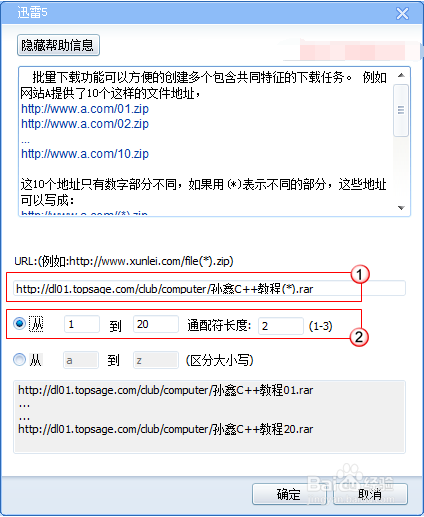本篇经验向大家介绍迅雷的使用说明及技巧。
复制下载地址,添加到迅雷新建任务里
1、右击点击下载地址,在弹出的菜单里选择“复制快捷方式”(IE是这个菜单项),这一步是把下载地址复制到系统剪贴板,如下图所示:

2、然后,在迅雷主界面中,点击“新建”,在弹出的“建立新的下载任务”对话框中,把刚勺阊扌靡刚复制的下载地址粘贴到“下载链接”处。再点击右下角的“立即下载”就开始下载了,如下图所示:

直接右键点击下载链接
1、这种方法比较直接,而且大多数情况下载,这种方法是最常用且最好用的,直接右键点击下载链接,在弹出的菜单中选择“使用迅雷下载”,就可以开始下载了,如下图所示:

网页或帖子里下载链接一大堆,怎么用迅雷批量下载?
1、直接右键点击页面任意位置,在弹出菜单里,选择“使用迅雷下载全部链接”,如下图所示:

2、这样,会弹出一个对话丸泸尺鸢框,主要是因为,使用迅雷下载全部链接会把网页上的所有链接都给揪出来了,这里我们要把不需要下载的链接类型给去掉了。①取消其他类型的链接,只保留*.rar(我们想要下载的类型);筛选后,我们在下面的②中就得到想要下载的地址了,再点右下角的“下载”就可以了,如下图所示:

3、在迅雷的菜单里找到文件->新建任务->批量任务...,如下图所示:

4、打开后弹出下面图7的批量任务添加对话框,如下图所示: